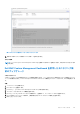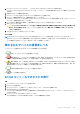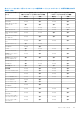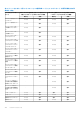Users Guide
Table Of Contents
- System Center Operations Manager(SCOM)向けDell EMC OpenManage Integration with Microsoft System Center(OMIMSSC)バージョン7.3 ユーザーズ ガイド
- 目次
- System Center Operations Manager(SCOM)向けDell EMC OpenManage Integration with Microsoft System Center(OMIMSSC)について
- OMIMSSCライセンスの購入と管理
- OMIMSSCアプライアンスのポート情報と通信マトリックス
- サポートマトリックス
- SCOM向けOMIMSSCアプライアンスの導入と構成
- SCOM向けOMIMSSCアプライアンスへのSCOM管理グループの登録
- Windows認定資格プロフィールの作成
- SCOM用OMIMSSCを使用したSCOM管理グループとDell EMCアラート リレー サーバーの登録
- 登録設定の変更
- Dell EMCアラート リレー サーバーの構成およびオンボーディング
- アラート リレー サーバーのシステム要件
- アラート リレー サーバーで監視対象デバイスの数の拡張を設定するための前提条件
- SCOMコンソールでのアラート リレー サーバーの検出
- OMIMSSC管理ポータルからDell EMCアラート リレー サーバー インストーラーをダウンロードしてインストールする
- Dell EMCアラート リレー サーバーのインストーラーによって実行される設定の変更
- Dell EMCアラート リレー サーバーのモニタリング ビュー
- アラート リレー サーバーとSCOM向けOMIMSSCアプライアンスの同期
- Dell EMCアラート リレー サーバー インストーラーのインストール エラーの修復
- Dell EMCアラート リレー サーバー インストーラーのアンインストール
- OMIMSSC管理ポータルで実行できるその他のタスク
- SCOMコンソールからのOMIMSSCの管理
- OMIMSSCのライセンス対象モニタリング機能を使用したPowerEdgeサーバーの検出とモニタリング
- PowerEdgeサーバーおよびラック型ワークステーション向けのOMIMSSCのライセンス対象モニタリング機能の概要
- ホスト オペレーティング システムを使用し、WS-ManまたはiDRACアクセスを使用したPowerEdgeサーバーおよびワークステーションの検出と分類
- Dell EMCサーバーおよびラックのモニタリング(ライセンス対象)を使用してPowerEdgeサーバーを検出するための前提条件
- OMIMSSCからiDRAC WS-Manを使用するPowerEdgeサーバーの検出
- SCOMコンソールを使用したPowerEdgeサーバーの検出
- WS-Manを使用したオブジェクトの検出
- iDRACおよびSCOMコンソールでのアラート設定の構成
- SCOMコンソールでのPowerEdgeサーバーおよびラック型ワークステーションのモニタリング
- iSM-WMIを使用したPowerEdgeサーバーの検出と管理
- OMIMSSCを使用したDell EMCシャーシの検出とモニタリング
- OMIMSSCを使用したDell EMCネットワーク スイッチの検出とモニタリング
- OMIMSSCアプライアンスを使用したDell EMCデバイスの管理
- OMIMSSCモニタリング機能用のSCOMコンソールでのタスクの実行
- OMIMSSCアプライアンスの設定とデータのバックアップおよび復元
- SCOM向けOMIMSSCアプライアンスのアップグレード
- OMIMSSCに登録されたSCOM管理グループの登録解除
- OMIMSSC VMの削除
- トラブルシューティング
- リファレンス トピック
- OMIMSSCでサポートされているモニタリング機能
- Feature Management Dashboardを使用したOMIMSSCのモニタリング機能の設定
- 検出されたデバイスの重要度レベル
- SCOMコンソールでのタスクの実行
- デバイス検出プロセスをカスタマイズするためのプロパティのオーバーライド
- OMIMSSCでのPowerEdgeサーバーのライセンス対象モニタリングの主要機能
- OMIMSSCによって監視されているサーバーおよびラック型ワークステーションのハードウェア コンポーネント
- OMIMSSCによるモニタリング対象シャーシのハードウェア コンポーネント
- OMIMSSCによって監視されるネットワーク スイッチのハードウェア コンポーネント
- OMIMSSCモニタリング機能によって提供される表示オプション
- OMIMSSCのユニット モニター
- OMIMSSCのさまざまなモニタリング機能によって使用されるイベント ルール
- 追加リソース
- Dell EMCサポート サイトからのサポート コンテンツへのアクセス
- デル・テクノロジーズへのお問い合わせ
- 用語集
- 追加トピック
デバイス検出プロセスをカスタマイズするためのプロパテ
ィのオーバーライド
このタスクについて
検出パラメーター、パフォーマンス、正常性メトリックを上書きすることで、Dell EMC デバイスの検出をカスタマイズできます。
検出パラメーター、パフォーマンス、および正常性メトリックをオーバーライドするには、OpenManage Integration ダッシュボー
ドで次の手順を実行します。
手順
1. SCOM の左ペインで、[モニタリング]をクリックします。
2. [Dell EMC] > [Dell EMC OpenManage Integrations ビュー] > [Dell EMC OpenManage Integration Dashboard]をクリックしま
す。
3. OpenManage Integration ダッシュボードにログインするための資格情報を入力します。ユーザー名を domain\username の形
式で入力します。
4. 左ペインで、[プロファイルと設定]をクリックします。
5. [プロファイルと設定]を選択します。
[検出、モニタリング、およびパフォーマンスの上書き] ページが表示されます。使用可能なデバイス タイプに設定された検
出タイプとモニタリング間隔が表に示されます。
6. [編集] をクリックします。
[検出、モニタリング、およびパフォーマンス間隔の上書き]ダイアログ ボックスが表示されます。
7. フィールドでデータを選択または入力して、モニタリング設定をカスタマイズします。
a. オーバーライドの必要があるモニタリング プロパティを含むデバイス タイプに対応するチェック ボックスを選択します。
b. デバイス検出および正常性ステータス ジョブを自動的に実行するための時間頻度を入力します。
c. メトリックの収集を有効にするには、ドロップダウン メニューから[はい]を選択し、メトリックを収集する必要がある間
隔を入力します。
d. [適用] をクリックします。
次の手順
さまざまなオペレーションに対して OMIMSSC アプライアンスによって設定される推奨デフォルト間隔は次のとおりです。
● 検出間隔:86,400 秒(24 時間)
● 正常性間隔:21,600 秒(6 時間)
● メトリック間隔:21,600 秒(6 時間)
可能性のあるパフォーマンス問題を回避するために、これらの間隔を変更することはお勧めしません。ただし、これらの間隔を変
更する場合は、十分なリソースが確保されていること、適正な SQL サーバー設計およびサイズの考慮事項に従っていることを確認
します。詳細については、それぞれの Microsoft マニュアルを参照してください。
OMIMSSC での PowerEdge サーバーのライセンス対象モ
ニタリングの主要機能
iDRAC9 PowerEdge サーバーのシステム設定ロックダウン モード
システム設定ロックダウン モード機能は、iDRAC9 ベースの PowerEdge サーバーで使用でき、ファームウェア アップデートを含む
システムの設定をロックします。システム設定ロックダウン モードを有効にした後:
● システムの設定を変更することはできません。この機能は、システムが誤って変更されないようにするためのものです。iDRAC
コンソールを使用して、システム設定ロックダウン モードを有効または無効にできます。
● サーバーでトラップの宛先情報を設定することはできません。したがって、アラートはモニタリング用に生成されません。こ
のような場合は、システム設定ロックダウン モードが有効になっていること、およびアラートのトラップの宛先情報が設定さ
れていないことを示す重大なアラートによって通知されます。
104 リファレンス トピック